DocFetcher是一个免费开源且跨平台的桌面文档内容搜索引擎,它能遍历你所有的文件文档内容,然后方便地对自己的电脑进行全文搜索。搜索自己电脑本地的文档内容就像使用Google或百度一样简单方便,只要输入文件内容关键字即可搜索,非常的简单实用哦!
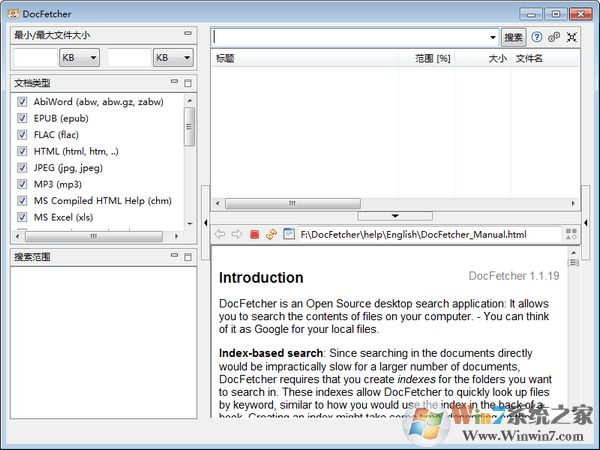
Docfetcher软件功能
1、在原始码档案中进行搜寻。
2、搜寻结果可根据不同的标准 (如档案类型、档案大小、档案路径等) 来分类及过滤。
3、可经由它的介面执行文件的各种档案操作,如建立资料夹、插入新档案等。
4、自动更新索引:当相应的资料夹中的档案被修改时,索引会自动更新,即使当时它并未执行。
5、预览窗格,窗格中会将搜寻文字加亮凸显;内建简单的网页浏览器。
6、整体适用的热键,随时叫出这款软体。
7、侦测配对的HTML,如 “foo.htm" 和名叫“foo_files" 的资料夹。
支持的格式
HTML (html、xhtml 等)、纯文字、pdf、Microsoft Office 档案 (doc、xls、ppt、docx、xlsx、pptx、docm、xlsm、pptm)、OpenOffice.org 档案 (odt、ods、odg、odp、ott、ots、otg、otp)、rtf、AbiWord 档案 (abw、abw.gz、zabw)、chm、Microsoft Visio (vsd)、Microsoft Outlook (pst)、Scalable Vector Graphics (svg)。
使用说明
1、初次运行使用,我们需要先建立索引
2、选择文件大小和文件格式,有针对性的建立索引分类
3、在搜索范围内右键点击,选择“从...创建索引”》文件夹》选择需要的目录
4、在弹出框设置后,点击执行,文件资料扫描完毕
5、输入关键词,Docfetcher就会自动搜索有关的一切内容
使用教程
1、打开软件,在左侧的文档类型界面中将自己需要的文件类型勾选上!
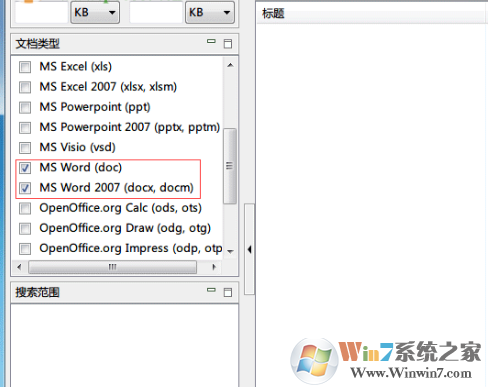
2、选好之后而记者在做出的搜索范围在使用鼠标右键单击,找到“从...创建索引”选项中的“文件夹”一栏!
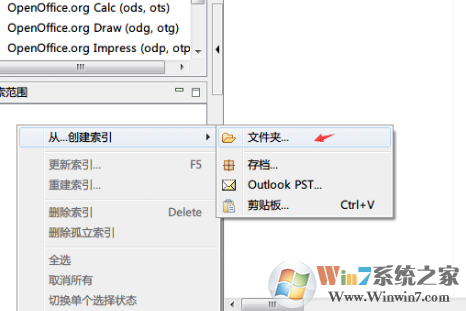
3、进入文件夹设置界面之后请选择需要搜索的文件夹!
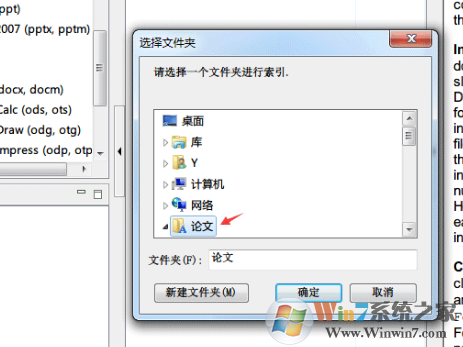
4、选择需要搜索的文件夹如“论文”;
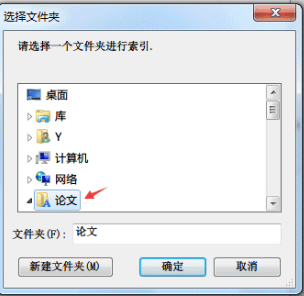
5、点击之后会弹出一个索引队列界面,大家使用默认的设置就可以了,然后点击最下方的执行按钮即可!
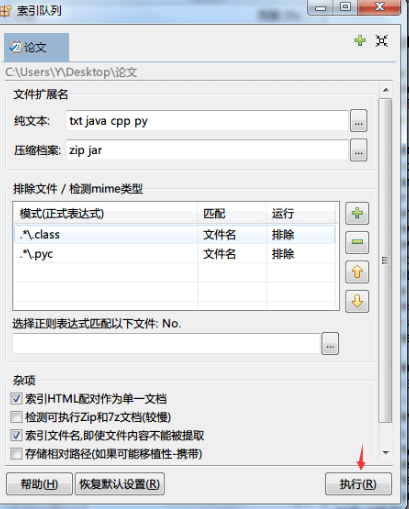
6、随后我们可以看见在进度界面中已经开始搜索文件了,搜索的时间很快,但是会根据自己的文件夹大小相应的增加或是缩短!
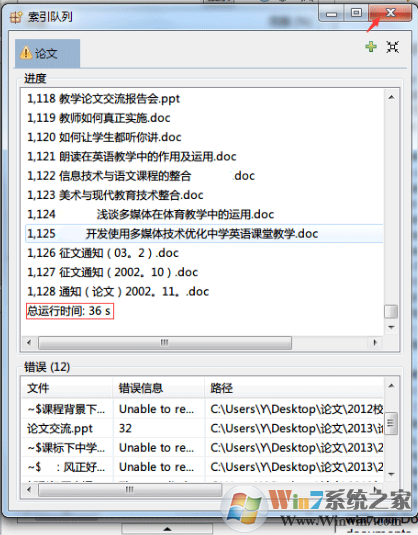
7、完成之后我们就可以对文件中的内容进行搜索了,在中间区域的最上方我们可以看见一个搜索框,大家只要在这里输入文档中的一些内容就可以匹配到了!
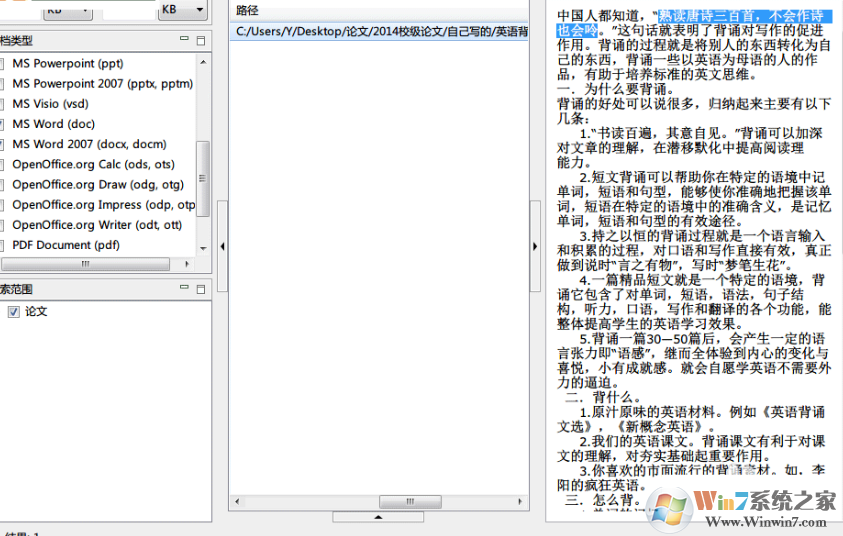




 360解压缩软件2023
360解压缩软件2023 看图王2345下载|2345看图王电脑版 v10.9官方免费版
看图王2345下载|2345看图王电脑版 v10.9官方免费版 WPS Office 2019免费办公软件
WPS Office 2019免费办公软件 QQ浏览器2023 v11.5绿色版精简版(去广告纯净版)
QQ浏览器2023 v11.5绿色版精简版(去广告纯净版) 下载酷我音乐盒2023
下载酷我音乐盒2023 酷狗音乐播放器|酷狗音乐下载安装 V2023官方版
酷狗音乐播放器|酷狗音乐下载安装 V2023官方版 360驱动大师离线版|360驱动大师网卡版官方下载 v2023
360驱动大师离线版|360驱动大师网卡版官方下载 v2023 【360极速浏览器】 360浏览器极速版(360急速浏览器) V2023正式版
【360极速浏览器】 360浏览器极速版(360急速浏览器) V2023正式版 【360浏览器】360安全浏览器下载 官方免费版2023 v14.1.1012.0
【360浏览器】360安全浏览器下载 官方免费版2023 v14.1.1012.0 【优酷下载】优酷播放器_优酷客户端 2019官方最新版
【优酷下载】优酷播放器_优酷客户端 2019官方最新版 腾讯视频播放器2023官方版
腾讯视频播放器2023官方版 【下载爱奇艺播放器】爱奇艺视频播放器电脑版 2022官方版
【下载爱奇艺播放器】爱奇艺视频播放器电脑版 2022官方版 2345加速浏览器(安全版) V10.27.0官方最新版
2345加速浏览器(安全版) V10.27.0官方最新版 【QQ电脑管家】腾讯电脑管家官方最新版 2024
【QQ电脑管家】腾讯电脑管家官方最新版 2024 360安全卫士下载【360卫士官方最新版】2023_v14.0
360安全卫士下载【360卫士官方最新版】2023_v14.0